怎么改鼠标灵敏度 如何调整鼠标灵敏度
鼠标作为我们日常使用最频繁的电脑配件之一,其灵敏度的调整直接影响到我们的操作体验,想要提高鼠标的灵敏度,可以通过调整电脑系统设置或者鼠标本身的设置来实现。在电脑系统中,可以通过控制面板的鼠标设置调节灵敏度,一般来说提高灵敏度可以让鼠标移动更加流畅和快速,但也可能会导致操作的不精准。而在一些高端鼠标上,通常会配备有专门的调节按钮或软件,可以更加精细地调整灵敏度,以满足不同用户的需求。希望通过以上方法,能够帮助大家更好地调整鼠标的灵敏度,提升操作效率。
步骤如下:
1.左键点击开始菜单,选择控制面板。(如果有关注我的其他文章,大家可能会发现。控制面板是解决好多问题的入口,其实事实上也是这样的,之所以叫控制面板,是因为该面板在注册表中的很多选项的一个gui页面,也就是图形用户交互界面。是整个电脑控制比较核心的不为。)后续有时间,会详细讲解。
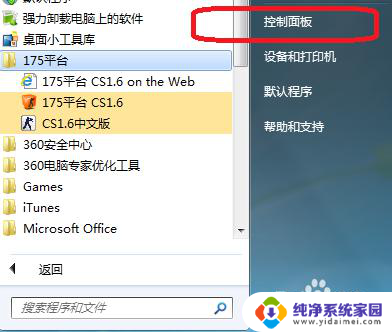
2. 在弹出的控制面板中,选择硬件和声音。很直观,我们的鼠标是属于硬件的范畴,因此,选择硬件。
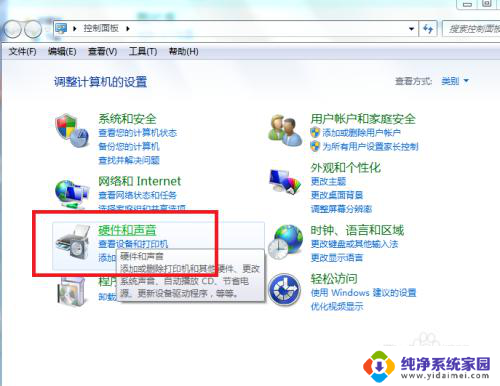
3. 在弹出的新的界面中,选择设备和打印机下面的鼠标。见红色框选区域
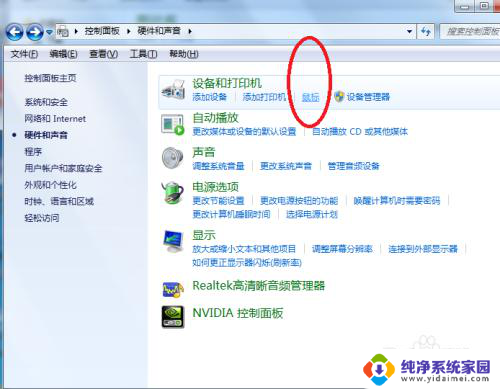
4.这个时候,我们已经进入到了修改鼠标参数的属性窗口。
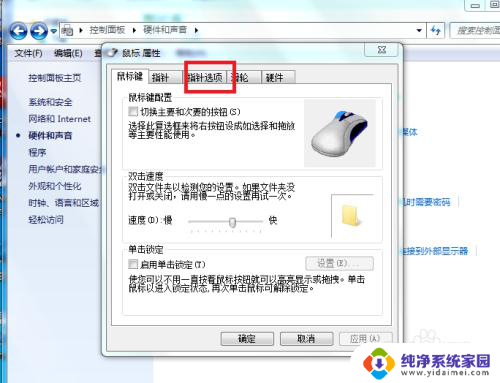
5. 点击指针选项选项卡, 移动下面有说明,选择指针的移动速度。而我们要调整的就是选择指针的移动速度。
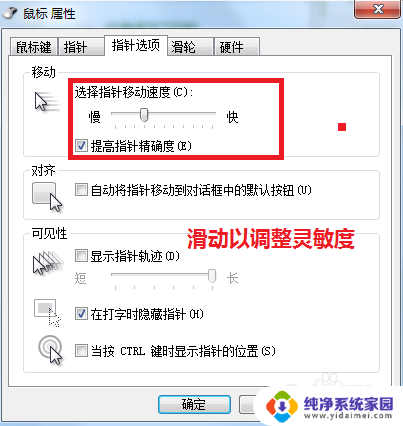
6. 通过不断的拉取快慢之间的刻度条,以用来获得最佳的使用手感。设定完毕后,点击确定即可。
建议:一般将刻度条调至4即可。太高的刻度条会导致鼠标漂,逝去指针精确度。而太低的话,你就必须不断的大距离的移动鼠标来拖拽至你想到达的位置。当然具体的灵敏度还和你的鼠标硬件的本身有关。
7. 补充:
如果你是一个有心的读者,那么你可以看到,在该选项卡下,不仅可以进行灵敏度的调节。而且同时可以对鼠标的鼠标键,指针。滑轮等每一个进行设置,只需要进入到每一个的子选项进行相关的内容的设置区域调整即可。
电脑的学习就在于摸索,只要砸器不损坏硬件的前提下,你都可以进行摸索来提高自己的电脑水平的。
以上就是如何调整鼠标灵敏度的全部内容,需要的用户可以按照以上步骤进行操作,希望对大家有所帮助。
怎么改鼠标灵敏度 如何调整鼠标灵敏度相关教程
- 怎么在电脑上设置鼠标灵敏度 如何调整鼠标灵敏度
- 罗技怎么调鼠标灵敏度 罗技鼠标怎么调整灵敏度设置
- 怎么调节电脑鼠标的灵敏度 修改鼠标的灵敏度方法
- 电脑的鼠标灵敏度怎么调 电脑鼠标灵敏度调节方法
- 电竞鼠标怎么调灵敏度 雷蛇鼠标调节灵敏度方法
- 苹果鼠标灵敏度怎么调节 苹果电脑鼠标灵敏度调节方法
- 电脑鼠标调节灵敏度 电脑鼠标灵敏度调节方法
- 永劫无间鼠标速度怎么调 永劫无间怎么调整鼠标灵敏度
- 网吧鼠标怎么调dpi 网吧鼠标DPI灵敏度级别调整
- 网吧电脑怎么调鼠标灵敏度 网吧鼠标灵敏度怎么调到最合适
- 笔记本开机按f1才能开机 电脑每次启动都要按F1怎么解决
- 电脑打印机怎么设置默认打印机 怎么在电脑上设置默认打印机
- windows取消pin登录 如何关闭Windows 10开机PIN码
- 刚刚删除的应用怎么恢复 安卓手机卸载应用后怎么恢复
- word用户名怎么改 Word用户名怎么改
- 电脑宽带错误651是怎么回事 宽带连接出现651错误怎么办